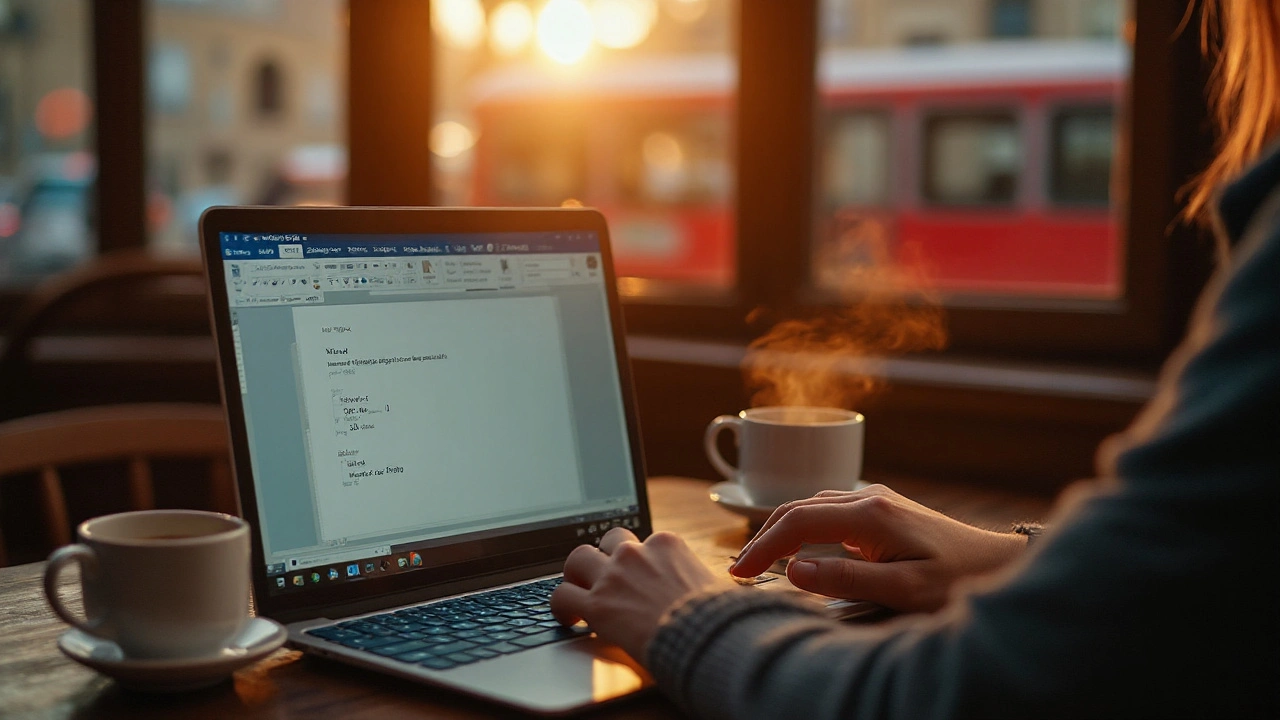Potřebujete napsat ů nebo symbol stupně ° a klávesnice jako zázrakem mlčí? Vypadá to banálně, ale když člověk rychle řeší e-mail učitelce nebo referát, zadrhne se i ostřílený psavec. Tady je praktický, jednoznačný návod, jak to udělat na Windows, Macu, Linuxu i v mobilu - bez tápání a s jistotou, že to zvládnete i pod tlakem.
TL;DR:
- „ů“: české rozložení má samostatnou klávesu. Windows bez CZ: držte Alt a napište 016F na numerické klávesnici → ů (velké Ů: Alt+016E). Linux: Ctrl+Shift+U → 16f → Enter.
- „°“ (znak stupně): Windows Alt+0176. Mac: Option+Shift+8. iPhone/Android: dlouhý stisk 0.
- Word: napište 016F a stiskněte Alt+X → ů. Napište 00B0 a Alt+X → °.
- Google Docs: Vložit → Speciální znaky → vyhledejte „degree“ nebo „u with ring“. HTML: ° pro °, ů pro ů.
- Když Alt kód nefunguje: zapněte NumLock, použijte levý Alt, nebo otevřete Mapa znaků (Windows) / přepněte na českou klávesnici.
Rychlé psaní: ů a ° během dvou vteřin (podle toho, co právě máte po ruce)
Když stojí čas, sáhnu po tomhle. Je to nejrychlejší cesta „teď hned“, bez nastavování a bez lovu v nabídkách. Vyplatí se to znát zpaměti. Jeden tip pro oba znaky navíc: v nouzi vždy pomůže kopírovat-vložit - ů a ° - ale níž máte spolehlivější zkratky.
- Windows (česká klávesnice): „ů“ má vlastní klávesu. Pokud máte české rozložení, prostě ji stiskněte. Znak stupně ° přes Alt+0176.
- Windows (bez české klávesnice): ů → Alt+016F, Ů → Alt+016E. Znak stupně ° → Alt+0176. Pozor: musíte psát čísla na numerické klávesnici a mít zapnutý NumLock.
- macOS: symbol ° → Option+Shift+8. Pro ů je nejrychlejší přidat českou klávesnici a psát jej přímo (viz další sekce). Bez CZ rozložení Mac standardně ů přes dlouhý stisk „u“ nenabízí.
- Linux: univerzální Unicode zápis - stiskněte Ctrl+Shift+U, napište kód a potvrďte Enter. ů → 16f, Ů → 16e, ° → b0.
- iPhone/iPad: ° → dlouze podržte 0 a vyberte °. ů → přepněte na českou klávesnici; v českém rozložení je ů dostupné přímo (nebo přes dlouhý stisk u, pokud jej rozložení nabízí).
- Android: ° → dlouze podržte 0. ů → přidejte českou klávesnici (Gboard/SwiftKey) a pak ů napište přímo (nebo přes dlouhý stisk u podle klávesnice).
Když doma diktuju dětem teploty pro referát a spěcháme do kroužku (toho odpoledního), beru Windows Alt+0176 nebo na iPhonu podržím 0. Je to nejrychlejší reflex.
Krok za krokem: Windows, Mac, Linux, iPhone a Android
Tady jsou přesné postupy, kdybyste to chtěli nastavit jednou a psát pohodlně vždycky. Každý krok je ověřený v praxi, ať už píšete v prohlížeči, Wordu, e-mailu nebo kdekoli jinde.
Windows 10/11 - ů a ° několika způsoby
- Přidejte české rozložení (doporučené, pokud píšete česky): Nastavení → Čas a jazyk → Jazyk a oblast → Přidat jazyk → Čeština → po instalaci v „Klávesnicích“ zvolte české rozložení. Přepínání: Win+Mezerník.
- Alt kódy (fungují v téměř všech programech):
- ů: Alt+016F (držte levý Alt, napište 0 1 6 F na numerické klávesnici). Ů: Alt+016E.
- °: Alt+0176.
- Tip: NumLock musí být zapnutý. Na noteboocích bez numerického bloku použijte Fn+NumLock pro aktivaci „malé“ numeriky vpravo na písmenech (u některých modelů) nebo zvolte jiný postup níže.
- Word/Outlook (Alt+X je král rychlosti):
- Napište 016F a stiskněte Alt+X → změní se na ů. 016E + Alt+X → Ů. 00B0 + Alt+X → °.
- Vložení přes nabídku: Vložit → Symbol → Další symboly → „Latinka-1 doplňky“ pro ° a „Latin Extended-A“ pro ů/Ů.
- Emoji a panel znaků (Windows 10/11): Win+. (tečka) → přepněte na záložku Symboly → najdete tam °. ů bývá v sekci latinky, ale určitější je použít Alt+X nebo Mapu znaků.
- Mapa znaků: Otevřete Start → napište „Mapa znaků“ → vyberte písmo → zatrhněte „Upřesnit zobrazení“ a hledejte „Latin Extended-A“ (ů) nebo „Latin-1 Supplement“ (°). Klikněte, Kopírovat, Vložit.
macOS - nejrychlejší jsou vestavěné zkratky a česká klávesnice
- Znak stupně: Option+Shift+8 → °. Funguje v textových polích, e-mailech i prohlížeči.
- Čeština kvůli ů: Otevřete Systémová nastavení → Klávesnice → Zdroje vstupu → Přidat → Čeština. Přepínání klávesnice: Control+Mezerník nebo ikonka vlaječky v menu.
- Panel znaků: Control+Command+Mezerník → Symboly → vyhledejte „degree“ nebo najděte latinské znaky. Pro ů hledejte „u with ring“. Poté dvojitým klikem vložíte znak.
- Textové zkratky: Systémová nastavení → Klávesnice → Text → Přidat nahrazení. Např. napíšete „:deg“ → systém jej změní na °; „:ur“ → ů. Funguje napříč aplikacemi.
Linux (Ubuntu/Fedora a spol.) - jistota přes Unicode
- Unicode vstup: Ctrl+Shift+U → napište kód → Enter.
- ů → 16f, Ů → 16e, ° → b0.
- Mapy znaků: Gnome Characters/KCharSelect - vyhledejte podle názvu („degree“, „u with ring“, „Latin Extended-A“), vložte do schránky.
- Volitelně Compose key: nastavte Compose (např. pravý Alt). Potom například Compose, o, o → ° (záleží na mapě; pokud nefunguje, držte se Ctrl+Shift+U).
iPhone a iPad - dlouhý stisk dělá divy
- °: přepněte na numerickou klávesnici, dlouze podržte 0 a vyberte °.
- ů: v Nastavení → Obecné → Klávesnice → Klávesnice → Přidat novou → Čeština. Pak ů píšete přímo (někdy přes dlouhý stisk u; záleží na rozložení). Pokud ho nevidíte, přejeďte prstem nahoru nad „u“ a podržte.
- Textové zkratky: Nastavení → Klávesnice → Náhrady textu. Přidejte třeba „ouhel“ → „°“ nebo „;ur“ → „ů“.
Android (Gboard/SwiftKey) - dlouhý stisk a osobní slovník
- °: přepněte na čísla, dlouze podržte 0 → vyberte °.
- ů: Přidejte české rozložení (Nastavení → Systém → Jazyky a zadávání → Klávesnice → Gboard → Jazyky → Čeština). ů píšete přímo nebo přes dlouhý stisk u podle klávesnice.
- Vlastní zkratky: Gboard → Slovník → Osobní slovník → Čeština → + → Zkratka „;deg“, rozšířený text „°“. Podobně pro „ů“.
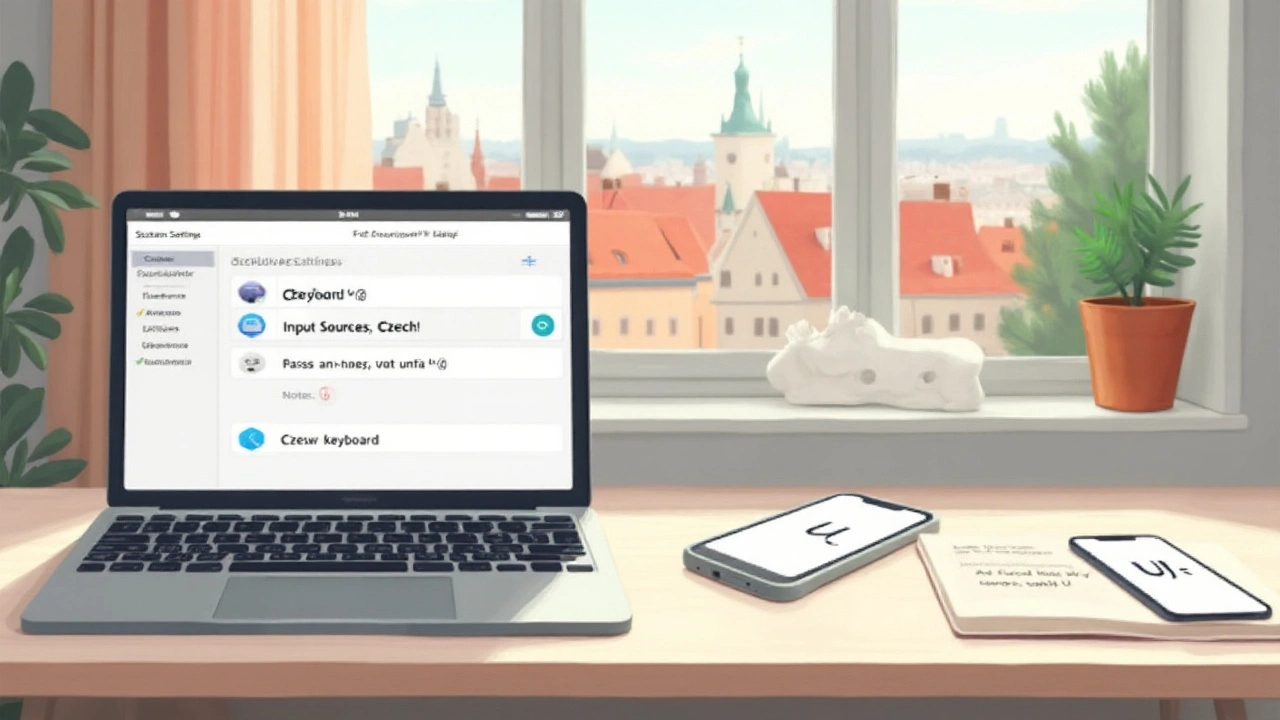
Triky v aplikacích: Word, Google Docs, Excel, e‑mail, prohlížeč a HTML
Někdy je rychlejší použít chytrý fígl v konkrétní aplikaci. Tohle používám, když pracuju s dokumenty, tabulkami nebo e‑maily.
Microsoft Word/Outlook/Excel (Windows)
- Alt+X: napište hex kód a stiskněte Alt+X.
- „016F“ → Alt+X → ů; „016E“ → Alt+X → Ů.
- „00B0“ → Alt+X → °.
- Automatické opravy: Soubor → Možnosti → Kontrola pravopisu → Možnosti automatických oprav… Přidejte třeba „:deg“ → °, „:ur“ → ů. Píšete rychle a Word vše přemění sám.
- Vložení symbolu: Vložit → Symbol → Další symboly… V seznamu zvolte písmo (např. Calibri), „Podmnožina: Latinka-1 doplňky“ pro °, „Latin Extended-A“ pro ů.
Google Dokumenty
- Vložit → Speciální znaky → do vyhledávání napište „degree“ nebo „stupně“ → vyberte °. Pro ů napište „u with ring“ nebo jej nakreslete do políčka.
- Klávesnice systému: fungují i výše uvedené OS zkratky (Mac Option+Shift+8, Windows Alt+0176, atd.).
E‑mail a webový prohlížeč
- Gmail/Seznam: Alt kódy ve Windows fungují; na Macu Option+Shift+8 pro °. Případně vložte přes kopírovat/vložit.
- Windows 10/11: Win+. → karta Symboly → °. Pro ů raději Alt+X v aplikaci, Mapa znaků nebo přepnout klávesnici na českou.
HTML a kód
- HTML entity: ° → °, ů → ů, Ů → Ů.
- Unicode kódy: ů = U+016F, Ů = U+016E, ° = U+00B0.
- CSS/JS escapování: "\00B0" pro °, "\016F" pro ů.
Typografická poznámka
- Znak stupně ° je samostatný znak U+00B0. Nepoužívejte malé o nebo horní index 0. Ve větě: 25 °C (s mezerou před ° a bez mezery mezi ° a C podle běžné české praxe v technických textech).
- Písmeno ů je běžný znak abecedy, ne kombinace „u“ a tečky. Pište jej jako jediný znak (U+016F), jinak bude vyhledávání a třídění textu zlobit.
Cheat‑sheet, časté chyby, mini‑FAQ a rychlé opravy problémů
Tady máte všechno pohromadě na jedno mrknutí. Doporučuju uložit nebo si udělat vlastní textové zkratky - zrychlí to psaní o desítky procent.
Cheat‑sheet (nejdůležitější kombinace)
- Windows: ů → Alt+016F; Ů → Alt+016E; ° → Alt+0176.
- macOS: ° → Option+Shift+8; ů → pište na české klávesnici (doporučeno) nebo vložte přes panel znaků.
- Linux (Unicode): Ctrl+Shift+U → 16f → Enter (ů); → 16e (Ů); → b0 (°).
- iPhone/Android: dlouhý stisk 0 → °; ů na české klávesnici nebo dlouhý stisk u (podle rozložení).
- Word Alt+X: 016F → ů; 016E → Ů; 00B0 → °.
- HTML: ů (ů), Ů (Ů), ° (°).
Časté chyby a jak se jim vyhnout
- Alt kód nefunguje: Použijte levý Alt a numerický blok (NumLock zapnutý). Řada notebooků bez numeriky vyžaduje Fn+NumLock, jinak použijte Mapu znaků nebo Word Alt+X.
- Zaměna znaků: ° není malé „o“. Vypadá to podobně, ale v tabulkách, konverzích a vyhledávání to dělá paseku.
- Nevidím ů v Macu: Přidejte českou klávesnici. Americké rozložení ů přes dlouhý stisk „u“ standardně nenabízí.
- Nefunguje Ctrl+Shift+U na Linuxu: Zkontrolujte, že píšete v poli, které to podporuje (většina GTK/Qt ano). Případně povolte Unicode input v nastavení prostředí.
- V mobilu se nezobrazuje nabídka: Podržte klávesu o trochu déle, nebo v nastavení klávesnice zapněte „Dlouhý stisk pro alternativy“. U Gboardu: Nastavení → Předvolby → Doba dlouhého stisku.
Mini‑FAQ
- „Lze napsat ů přes nějaké univerzální kombinace bez CZ klávesnice?“ - Ve Windows spolehlivě Alt+016F, v Linuxu Ctrl+Shift+U 16f Enter. Na Macu nejlépe přidat české rozložení nebo použít panel znaků.
- „Jak napíšu 30 °C správně?“ - Zpravidla se píše mezera mezi číslem a ° (nezalomitelná mezera je ideální), bez mezery mezi ° a C: 30 °C.
- „Co když potřebuji prsten nad jinými písmeny (å, Å)?“ - Windows: å Alt+0229, Å Alt+0197. Mac: Option+a → å, Shift+Option+a → Å. HTML: å / Å.
- „Fungují Alt kódy v prohlížečích?“ - Ano, pokud máte fokus v textovém poli a numerický blok. Když ne, použijte Win+. a panel symbolů.
Rychlé opravy (troubleshooting) podle situace
- Nemám numerickou klávesnici (Windows notebook): Nainstalujte českou klávesnici a pište ů přímo; nebo Word Alt+X; nebo otevřete Mapu znaků. Popřípadě připojte levný USB numpad (stojí pár stovek) - vyplatí se.
- Potřebuji psát desítky stupňů denně: Na Macu a iPhonu si dejte textové zkratky („;deg“ → °). Na Windows použijte AutoHotkey/Powertoys Keyboard Manager: vytvořte zkratku, co vloží °. Na Androidu Gboard Osobní slovník („deg“ → °).
- V aplikaci zkratky nefungují: Některé terminály nebo vzdálené přístupy filtrují Alt kódy. Řešení: Unicode (Ctrl+Shift+U…), vložení přes schránku, nebo zkratky na úrovni systému (Text Replacement).
- Kódování dělá paznaky: Ujistěte se, že dokument je v UTF‑8 a používá písmo s podporou latinky (Calibri, Arial, Noto Sans…). HTML deklarujte jako UTF‑8.
Kdykoli si nejste jistí a potřebujete to mít správně a rychle, držte se těchto jistot: ů → Alt+016F (Windows), Ctrl+Shift+U 16f (Linux), česká klávesnice na Macu a mobilech; ° → Alt+0176 (Windows), Option+Shift+8 (Mac), dlouhý stisk 0 (mobil). To je celé „tajemství“ za tím, jak napsat kroužek - ať jde o češtinu (ů), nebo teplotu a úhel (°).